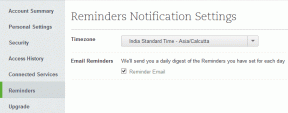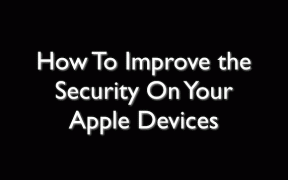7 Cara Teratas untuk Memperbaiki WhatsApp Tidak Mengirim Gambar Dari iPhone
Bermacam Macam / / March 10, 2022
Meskipun ada iMessage, WhatsApp tetap menjadi pilihan populer di antara beberapa pengguna iPhone. Sebagian besar waktu, mengirim pesan, file, atau membuat panggilan lancar, tetapi Anda mungkin mengalami kejadian di mana aplikasi mengecewakan Anda. Saat itulah Anda ingin memperbaiki WhatsApp yang tidak mengirim gambar apa pun dari iPhone.

Itu masalah berbagi foto di WhatsApp jauh lebih menonjol saat Anda mencoba berbagi banyak foto dari iPhone Anda. Jika Anda kesal dengan masalah serupa, Anda dapat menyelesaikan metode pemecahan masalah berikut di bawah ini untuk memperbaiki masalah berbagi foto apa pun di WhatsApp di iPhone.
1. Alihkan Mode Pesawat
Mulailah dengan mengaktifkan mode Pesawat di iPhone Anda. Jika Anda menghadapi masalah koneksi jaringan, metode ini akan membantu Anda memperbaikinya.
Geser ke bawah dari sudut kanan atas layar untuk membuka Pusat Kontrol. Ketuk ikon Pesawat untuk mengaktifkan mode Pesawat.

Tunggu sebentar lalu matikan mode Pesawat. Coba bagikan foto di WhatsApp lagi untuk melihat apakah itu berfungsi.
2. Periksa Izin Aplikasi
Kurangnya izin aplikasi yang relevan juga dapat membatasi aplikasi seperti WhatsApp agar tidak berfungsi dengan baik. Misalnya, jika Anda menolak izin WhatsApp untuk mengakses foto atau menggunakan data seluler, maka Anda mungkin menghadapi situasi seperti itu. Inilah cara memperbaikinya.
Langkah 1: Buka Pengaturan di iPhone, gulir ke bawah ke WhatsApp dan buka.
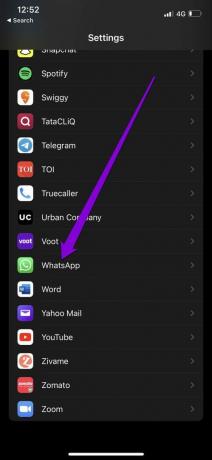
Langkah 2: Izinkan semua izin yang diperlukan dengan mengaktifkan sakelar masing-masing.

Mulai ulang WhatsApp dan coba kirim foto-foto itu lagi.
3. Atur Tanggal dan Waktu yang Benar
Jika iPhone Anda menunjukkan tanggal atau waktu yang salah, WhatsApp mungkin gagal terhubung ke servernya. Juga, itu menciptakan masalah saat berbagi foto karena kesalahan tanggal atau waktu yang tidak akurat di WhatsApp. Daripada mengoreksinya secara manual, Anda harus mengonfigurasi iPhone Anda untuk menggunakan tanggal dan waktu yang disediakan jaringan. Begini caranya.
Langkah 1: Luncurkan aplikasi Pengaturan di iPhone Anda dan navigasikan ke Umum.

Langkah 2: Ketuk Tanggal & Waktu. Alihkan sakelar di sebelah Setel Secara Otomatis.


4. Nonaktifkan Mode Data Rendah
Mode hemat kuota dapat membatasi kemampuan aplikasi untuk menggunakan internet di ponsel Anda secara efektif. Jadi, jika Anda telah menggunakan mode data rendah di iPhone Anda, coba matikan dengan mengikuti langkah-langkah di bawah ini.
Untuk menonaktifkan Mode Data Rendah di Wi-Fi, luncurkan aplikasi Pengaturan dan buka Wi-Fi. Ketuk ikon info di sebelah jaringan Wi-Fi Anda untuk membuka propertinya. Terakhir, matikan sakelar di sebelah Mode Data Rendah.
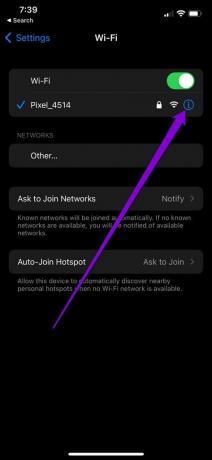

Jika Anda menggunakan data seluler, buka aplikasi Pengaturan dan buka Data Seluler. Ketuk Opsi Data Seluler dan matikan Mode Data Rendah.


5. Periksa Ruang Penyimpanan
Ruang penyimpanan yang tidak memadai juga dapat menyebabkan anomali tersebut. Selain itu, jika Anda mencoba mengirim foto langsung dari Kamera WhatsApp, Anda harus memastikan bahwa foto diunduh ke iPhone Anda dan memiliki penyimpanan gratis.
Untuk memeriksa status penyimpanan Anda, buka menu Pengaturan dan arahkan ke Umum. Kemudian ketuk Penyimpanan iPhone untuk melihat pemisahan ruang penyimpanan iPhone Anda.


Idealnya, Anda harus menyimpan setidaknya 1 GB ruang penyimpanan gratis. Ada beberapa cara berbeda yang dapat Anda lakukan. Tetapi jika Anda ingin menghapus aplikasi apa pun, pertimbangkan untuk menggunakan Alat Penggunaan Penyimpanan WhatsApp untuk mengosongkan ruang penyimpanan.
6. Perbarui WhatsApp
Jika Anda belum memperbarui WhatsApp untuk sementara waktu, sudah saatnya Anda melakukannya. Menggunakan versi aplikasi yang lebih lama dapat menyebabkan semua jenis masalah. Oleh karena itu, menjaga aplikasi Anda diperbarui sangat penting.
Jadi. buka App Store dan instal pembaruan yang tertunda untuk WhatsApp.
7. Setel Ulang Pengaturan Jaringan
Pengaturan jaringan yang salah dikonfigurasi pada iPhone Anda juga dapat menyebabkan kesalahan tersebut. Mengidentifikasi pengaturan yang salah dapat memakan waktu. Alih-alih, atur ulang pengaturan jaringan yang ada dan mulai dari awal. Perhatikan bahwa ini akan menghapus semua jaringan Wi-Fi dan perangkat Bluetooth Anda yang tersimpan bersama dengan pengaturan jaringan lainnya.
Langkah 1: Luncurkan aplikasi Pengaturan di iPhone Anda dan navigasikan ke Umum. Ketuk Transfer atau Atur Ulang iPhone.


Langkah 2: Ketuk Reset di bagian bawah dan pilih Reset Network Settings dari menu yang dihasilkan.


Ketik kata sandi layar kunci Anda dan ketuk kotak konfirmasi Atur Ulang Pengaturan Jaringan untuk memulai proses pemulihan.
Mengirim Getaran Baik
Berbagi foto adalah fitur penting WhatsApp. Meskipun masalah tersebut dapat muncul karena beberapa hal, solusi di atas akan membantu Anda memperbaiki masalah dalam waktu singkat. Jika tidak, selalu ada cara yang lebih baik untuk kirim foto atau video dari iPhone Anda.
Terakhir diperbarui pada 01 Maret 2022
Artikel di atas mungkin berisi tautan afiliasi yang membantu mendukung Guiding Tech. Namun, itu tidak mempengaruhi integritas editorial kami. Konten tetap tidak bias dan otentik.

Ditulis oleh
Pankil berprofesi sebagai Insinyur Sipil yang memulai perjalanannya sebagai penulis di EOTO.tech. Dia baru-baru ini bergabung dengan Guiding Tech sebagai penulis lepas untuk meliput cara, penjelasan, panduan pembelian, tip dan trik untuk Android, iOS, Windows, dan Web.